7-Zip解压提示空间不足解决方法
时间:2025-09-23 16:08:33 440浏览 收藏
7-Zip解压提示空间不足?别慌!本文针对7-Zip解压过程中常见的“磁盘空间不足”问题,提供了三种有效的解决方案。首先,教你如何更改7-Zip的工作文件夹路径,将临时文件转移至空间更大的分区,避免占用系统盘。其次,介绍清理系统临时文件的方法,释放C盘空间,为解压腾出空间。最后,提醒大家检查压缩包实际大小和目标磁盘容量,确保解压路径所在磁盘空间充足。此外,还分享了使用外接硬盘解压、关闭占用临时文件夹的程序等实用技巧,助你轻松解决7-Zip解压空间不足的问题,顺利完成文件解压。
7-Zip解压提示空间不足的解决方法有三个步骤:一是更改7-Zip的工作文件夹路径,打开7-Zip File Manager,点击“工具” → “选项” → “工作文件夹”选项卡,选择“自定义”并指定一个空间更大的分区路径;二是清理系统临时文件,按下Win+R输入%temp%进入临时文件夹,全选删除文件或使用第三方工具如CCleaner清理;三是检查压缩包实际大小和目标磁盘容量,右键压缩包选择“7-Zip” → “查看内容”或“测试”,确保解压路径所在磁盘空间充足。其他注意事项包括使用外接硬盘解压、关闭占用临时文件夹的程序、避免在压缩包内部直接解压。

7-Zip解压时提示空间不足,其实并不一定是你硬盘真的没空间了,很多时候是因为它默认用了系统盘的临时文件夹,而那个地方实在撑不住大文件的解压需求。解决办法其实不复杂,关键是搞清楚问题出在哪一步。

更改7-Zip的工作文件夹
7-Zip在解压大型压缩包时,默认会使用系统临时目录(通常是C盘),如果你的C盘空间不够,就会弹出“磁盘空间不足”的提示。这时候最直接的办法就是更改7-Zip的工作文件夹路径。
操作方法如下:

- 打开7-Zip File Manager
- 点击顶部菜单栏的“工具” → “选项”
- 在“工作文件夹”选项卡中,选择“自定义”并指定一个空间更大的分区路径,比如D盘或E盘下的某个文件夹
这样做之后,7-Zip就会优先把解压过程中的临时文件放在你指定的位置,避免占用系统盘。
清理临时文件释放空间
如果你不想改路径,也可以手动清理系统临时文件,腾出空间给7-Zip用。Windows系统自带的清理工具就可以搞定:
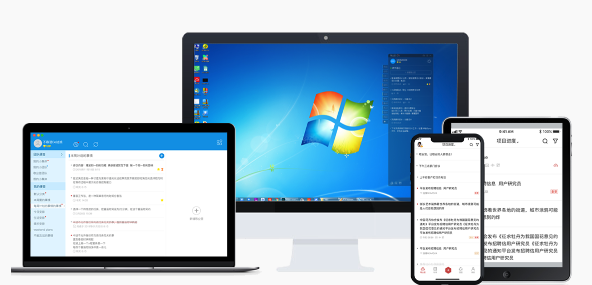
- 按下
Win + R,输入%temp%,回车 - 进入临时文件夹后,全选文件(Ctrl + A),然后删除
- 如果有些文件删不掉,说明被占用中,可以跳过
另外,也可以使用像CCleaner这样的第三方工具,一键清理系统垃圾,效率更高。
检查压缩包实际大小和磁盘容量
有时候你以为只是个小文件,结果解压出来是个几百GB的庞然大物。这种情况就需要你提前查看压缩包内容的实际大小,以及目标磁盘的可用空间是否足够。
可以在压缩包上右键 → 选择“7-Zip” → “查看内容”或“测试”,这样就能看到大概需要多少空间。确保你选择的解压路径所在的磁盘有足够容量,尤其是解压到D盘、E盘或其他外接硬盘时更要注意。
其他小技巧和注意事项
- 使用外接硬盘解压:如果本地磁盘空间紧张,可以考虑插个U盘或移动硬盘,直接解压到外置设备上。
- 关闭其他占用临时文件夹的程序:浏览器、杀毒软件、更新工具等都可能在后台偷偷写入临时文件,影响7-Zip运行。
- 避免在压缩包内部直接解压:有些用户习惯在压缩包里双击打开文件,这其实会生成大量临时文件,更容易触发空间不足错误。
基本上就这些办法,遇到提示空间不足时先看看是不是临时文件夹的问题,改路径或清缓存通常都能解决。不复杂但容易忽略的地方就是系统盘默认空间太小,别等到解压失败才想起来处理。
今天关于《7-Zip解压提示空间不足解决方法》的内容介绍就到此结束,如果有什么疑问或者建议,可以在golang学习网公众号下多多回复交流;文中若有不正之处,也希望回复留言以告知!
-
501 收藏
-
501 收藏
-
501 收藏
-
501 收藏
-
501 收藏
-
426 收藏
-
364 收藏
-
371 收藏
-
281 收藏
-
147 收藏
-
353 收藏
-
382 收藏
-
172 收藏
-
245 收藏
-
186 收藏
-
201 收藏
-
448 收藏
-

- 前端进阶之JavaScript设计模式
- 设计模式是开发人员在软件开发过程中面临一般问题时的解决方案,代表了最佳的实践。本课程的主打内容包括JS常见设计模式以及具体应用场景,打造一站式知识长龙服务,适合有JS基础的同学学习。
- 立即学习 543次学习
-

- GO语言核心编程课程
- 本课程采用真实案例,全面具体可落地,从理论到实践,一步一步将GO核心编程技术、编程思想、底层实现融会贯通,使学习者贴近时代脉搏,做IT互联网时代的弄潮儿。
- 立即学习 516次学习
-

- 简单聊聊mysql8与网络通信
- 如有问题加微信:Le-studyg;在课程中,我们将首先介绍MySQL8的新特性,包括性能优化、安全增强、新数据类型等,帮助学生快速熟悉MySQL8的最新功能。接着,我们将深入解析MySQL的网络通信机制,包括协议、连接管理、数据传输等,让
- 立即学习 500次学习
-

- JavaScript正则表达式基础与实战
- 在任何一门编程语言中,正则表达式,都是一项重要的知识,它提供了高效的字符串匹配与捕获机制,可以极大的简化程序设计。
- 立即学习 487次学习
-

- 从零制作响应式网站—Grid布局
- 本系列教程将展示从零制作一个假想的网络科技公司官网,分为导航,轮播,关于我们,成功案例,服务流程,团队介绍,数据部分,公司动态,底部信息等内容区块。网站整体采用CSSGrid布局,支持响应式,有流畅过渡和展现动画。
- 立即学习 485次学习
